- May -akda Jason Gerald [email protected].
- Public 2024-01-19 22:14.
- Huling binago 2025-01-23 12:50.
Sa pamamagitan ng pagkonekta sa isang Yahoo! sa iyong Facebook account, maaari mong kopyahin ang iyong Yahoo! mabisa. Upang magawa ito, kailangan mong pumunta sa iyong mga setting ng Yahoo! account. sa isang desktop computer. Mula Oktubre 2016, hindi mo ma-link ang iyong Facebook account sa iyong Yahoo! sa pamamagitan ng Yahoo! mobile app.
Hakbang
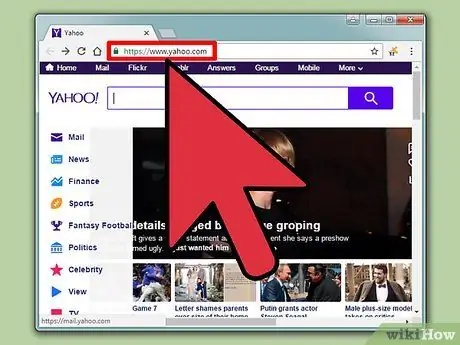
Hakbang 1. Pumunta sa Yahoo
. Kung hindi ka naka-log in sa iyong account, mag-type sa iyong username at password upang ma-access ang iyong email account.
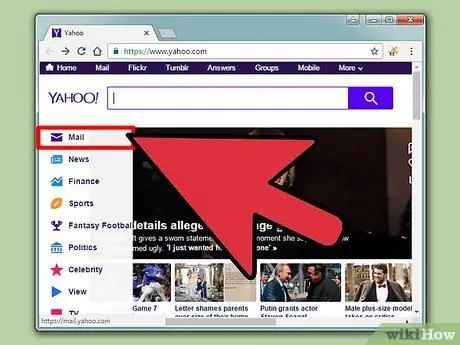
Hakbang 2. I-click ang Mail
Nasa kanang sulok sa itaas ng pahina ng Yahoo!
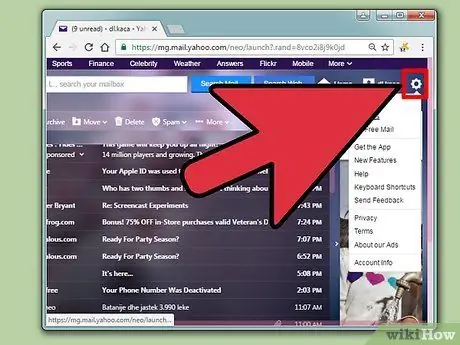
Hakbang 3. I-click ang icon ng menu ng mga setting o "Mga Setting" (pindutan ng gear)
Mahahanap mo ito sa kanang sulok sa itaas ng pahina ng inbox ng Yahoo!
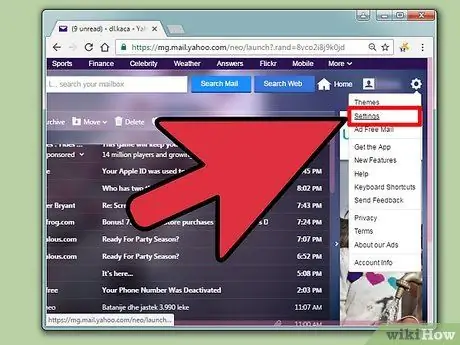
Hakbang 4. I-click ang Mga Setting
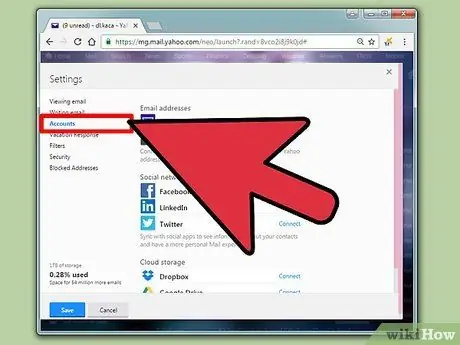
Hakbang 5. I-click ang Mga Account
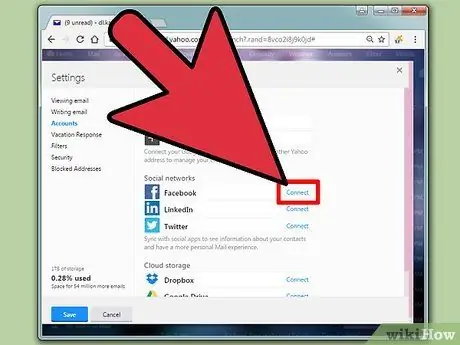
Hakbang 6. I-click ang "Kumonekta" sa tabi ng pagpipiliang Facebook
Hihilingin sa iyo na mag-log in muna sa iyong Facebook account kung hindi mo pa nagagawa.
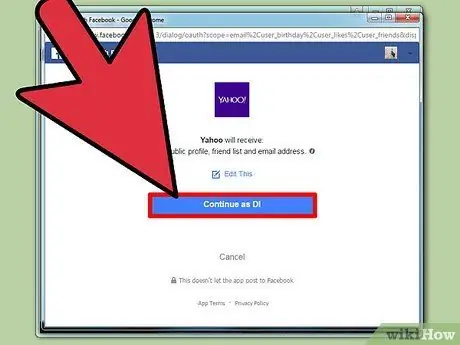
Hakbang 7. I-click ang Magpatuloy bilang [Iyong Pangalan]
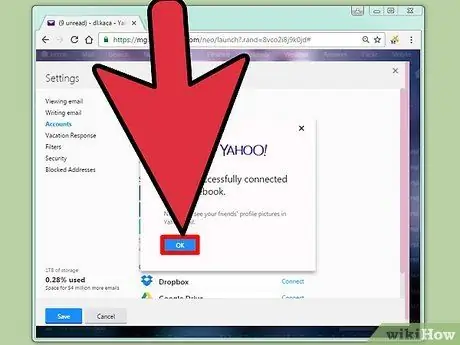
Hakbang 8. Mag-click sa OK
Ngayon, Yahoo! at ang iyong Facebook ay konektado!






